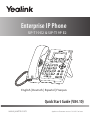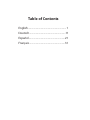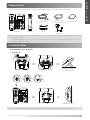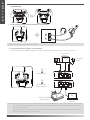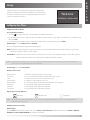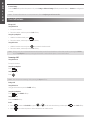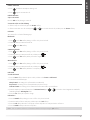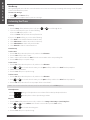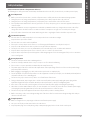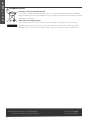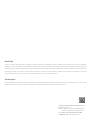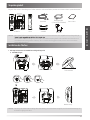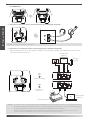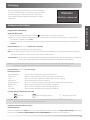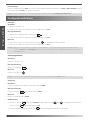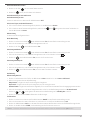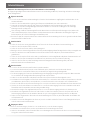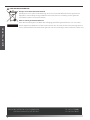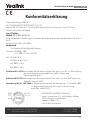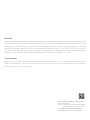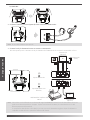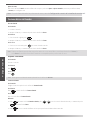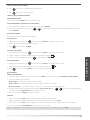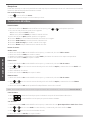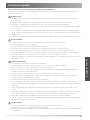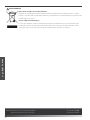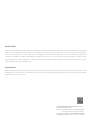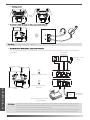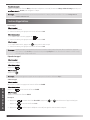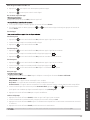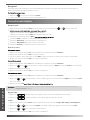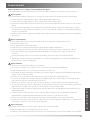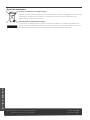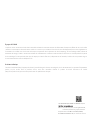Yealink SIP-T19 E2 & T19P E2 Schnellstartanleitung
- Kategorie
- IP-Telefone
- Typ
- Schnellstartanleitung
Seite laden ...
Seite laden ...

Table of Contents
English ............................................................ 1
Deutsch .........................................................
11
Español .........................................................21
Français ........................................................31
Seite laden ...
Seite laden ...
Seite laden ...
Seite laden ...
Seite laden ...
Seite laden ...
Seite laden ...
Seite laden ...
Seite laden ...
Seite laden ...
Seite laden ...

11
Verpackungsinhalt
Folgende Teile sind im Lieferumfang Ihres Telefons enthalten. Sollte etwas fehlen, wenden Sie sich bitte an Ihren Systemadministrator.
Hörerkabel Erste Schritte
IP-Telefon Hörer Standfuß Netzgerät
(Optional)
Hinweis: Die auf dem Telefon angezeigten Modelle unterscheiden sich voneinander. Der oben aufgeführte Verpackungsinhalt „IP-
Installation des Telefons
1. Befestigen und trennen Sie den Standfuß wie nachfolgend dargestellt:
a) Standfuß befestigen:
Tischinstallation
Wandmontage
Hinweis: Die Ablage des Gabelschalters verfügt über eine Halterung, die es dem Hörer ermöglicht, auch bei vertikaler Montage des
IP-Telefons aufgelegt zu bleiben.
Wir empfehlen die Verwendung von Zubehör, das von Yealink entweder geliefert oder empfohlen wird. Der Gebrauch
von Drittanbietern bereitgestellten Zubehörs, das von Yealink nicht freigegeben wurde, kann zu einer verminderten
Leistungsfähigkeit führen.
D
E
U
T
S
C
H
Ethernet-Kabel
(1.5m CAT5E UTP-Kabel)

12
b) Standfuß trennen:
2. Verbinden Sie den Hörer und das optionale Headset wie nachfolgend dargestellt:
Hinweis: Das Headset ist separat zu erwerben.
3. Verbinden Sie das Netzwerk und die Stromversorgung wie nachfolgend dargestellt:
Es gibt zwei Möglichkeiten für die Verbindung des Netzwerks und der Stromversorgung. Ihr Systemadministrator wird Sie über die
entsprechende Methode informieren.
A
B
AC Stromversorgung
Netzgerät
(DC 5V)
PoE (Power over
Ethernet)
Hinweis: Das IP-Telefon darf nur mit dem Original-Netzteil (5V/600mA) von Yealink verwendet werden. Die Nutzung von Netzteilen,
die von Drittanbietern geliefert wurden, kann zu einer Beschädigung des Telefons führen. Falls Sie Ihr Telefon mit einem PC
verbinden, empfehlen wir, daß Sie das von Yealink mitgelieferte Ethernet-Kabel verwenden.
Bei einer Online-Versorgung (PoE) muss das Netzgerät nicht angeschlossen werden. Vergewissern Sie sich, dass der
Netzwerk-Switch PoE-kompatibel ist. PoE ist nur für das Modell SIP-T19P E2 IP verfügbar.
D
E
U
T
S
C
H
PC
PC
PC-Verbindung
(Optional)
PC-Verbindung
(Optional)
PoE Netzwerk-Switch

13
Startvorgang
Nach der Verbindung mit dem Netzwerk und der Stromversorgung
startet das IP-Telefon automatisch den Initialisierungsvorgang. Nach
der Initialisierung ist das Telefon betriebsbereit. Sie können das
Telefon via Weboberfläche oder Benutzeroberfläche des Telefons
konfigurieren.
Welcome
Initializing...please wait
Welcome
Initializing...please wait
Welcome
Initializing...please wait
Konfiguration Ihres Telefons
Konfiguration über die Weboberfläche
Zugriff auf die Weboberfläche:
1. Drücken Sie im Ruhezustand des Telefons die Taste
, um die IP-Adresse des Telefons zu beziehen.
2. Öffnen Sie an Ihrem Computer den Webbrowser, geben Sie die IP-Adresse in die Adresszeile ein (z.B. „http://192.168.0.10“ oder
„192.168.0.10“) und drücken Sie dann Enter.
3. Geben Sie auf der Login-Seite den Benutzernamen (werksseitig: admin) und das Passwort (werksseitig: admin) ein und klicken Sie
auf Confirm.
Netzwerkeinstellungen: Klicken Sie auf Network->Basic->IPv4 Config
Sie können die Netzwerkeinstellungen wie folgt konfigurieren:
DHCP: Per Standardeinstellung kontaktiert das Telefon einen DHCP-Server in Ihrem Netzwerk, um die gültigen Netzwerkeinstellungen
zu beziehen, z.B. IP-Adresse, Subnetzmaske, Gateway-Adresse und DNS-Adresse.
Statische IP-Adresse: Falls das Telefon aus irgendeinem Grund keinen DHCP-Server kontaktieren kann, müssen Sie die IP-Adresse, Subnetzmaske,
Gateway-Adresse, primäre DNS-Adresse und sekundäre DNS-Adresse für das Telefon manuell konfigurieren.
Hinweis: Falsche Netzwerkeinstellungen können zur Unzugänglichkeit Ihres Telefons und zu einer Beeinträchtigung der
Netzwerkleistung führen. Bitte wenden Sie sich für weitere Informationen an Ihren Systemadministrator.
Kontoeinstellungen: Klicken Sie auf Account->Register
Einstellungen des Kontos:
Registrierungsstatus: Zeigt den Status der Registrierung des aktuellen Kontos an.
Leitung aktiv: Wählen Sie Enabled/Disabled, um das Konto zu aktivieren/deaktivieren.
Label: Dieses wird auf dem LCD-Bildschirm zur Erkennung des Kontos angezeigt.
Anzeigename: Erscheint während eines Anrufs als Anrufer-ID.
Registrierungsname: Dies ist eine von ITSP bereitgestellte bestätigte ID für die Authentifizierung (erforderlich).
Benutzername: Wird von ITSP für die Registrierung bereitgestellt (erforderlich).
Passwort: Wird von ITSP für die Registrierung bereitgestellt (erforderlich).
Server-Host: Wird von ITSP für die Registrierung bereitgestellt (erforderlich).
Icons für die Anzeige des Registrierungsstatus im LCD:
Registriert Registrierung fehlgeschlagen Registrierung im Gange
Hinweis: Wenden Sie sich an Ihren Systemadministrator, falls während der Registrierung ein Fehler auftritt oder für Ihre
Registrierung eine bestimmte Konfiguration benötigt wird.
Konfiguration via Benutzeroberfläche des Telefons
Netzwerkeinstellungen:
Drücken Sie die Bildschirmtaste Menu, wenn sich das Telefon im Ruhezustand befindet, wählen Sie Settings-> Advanced Settings (werksseitiges
Kennwort: admin)-> Network-> WAN Port/VLAN/Web Server/802.1x/VPN/LLDP/CDP/NAT , um das Netzwerk zu konfigurieren.
D
E
U
T
S
C
H

14
Kontoeinstellungen:
Drücken Sie die Bildschirmtaste Menu, wenn sich das Telefon im Ruhezustand befindet, wählen Sie Settings-> Advanced Settings (Kennwort
werksseitig: admin)-> Accounts, um das Konto einzurichten.
Hinweis: Weitere Informationen zu den Kontoeinstellungen finden Sie im Abschnitt Konfiguration via Weboberfläche.
Grundlegende Anruffunktionen
Anruf tätigen
Mit dem Hörer:
1. Nehmen Sie den Hörer ab.
2. Geben Sie die Nummer ein und drücken Sie dann im Bildschirm auf Send.
Mit Freisprecheinrichtung:
1. Drücken Sie bei aufgelegtem Hörer auf die Taste
.
2. Geben Sie die Nummer ein und drücken Sie dann im Bildschirm auf Send.
Mit Headset:
1. Drücken Sie bei angeschlossenem Headset auf die Taste
, um den Kopfhörermodus zu aktivieren.
2. Geben Sie die Nummer ein und drücken Sie dann im Bildschirm auf Send.
Hinweis: Während eines Anrufs können Sie zwischen den Modi Headset, Freisprecheinrichtung und Hörer umschalten, indem
Sie die Taste Headset oder Speakerphone drücken oder den Hörer abnehmen. Für den Kopfhörermodus muss ein Headset
verbunden werden.
Anruf entgegennehmen
Mit dem Hörer:
Nehmen Sie den Hörer ab.
Mit Freisprecheinrichtung:
Drücken Sie auf die Taste
.
Mit Headset:
Drücken Sie auf die Taste
.
Hinweis: Sie können einen eingehenden Anruf ignorieren, indem Sie die Bildschirmtaste Reject drücken.
Anruf beenden
Mit dem Hörer:
Legen Sie den Hörer auf oder drücken Sie die Bildschirmtaste EndCall.
Mit Freisprecheinrichtung:
Drücken Sie die Taste
oder die Bildschirmtaste EndCall.
Mit Headset:
Drücken Sie die Bildschirmtaste EndCall.
Wahlwiederholung
Drücken Sie die Taste
, um die Liste Placed Calls zu öffnen. Wählen Sie mit oder einen gewünschten Eintrag und
drücken Sie dann
oder die Bildschirmtaste Send.
Drücken Sie im Ruhezustand zweimal die Taste
, um die zuletzt gewählte Nummer erneut zu wählen.
D
E
U
T
S
C
H

15
Anruf stumm und wieder laut stellen
Drücken Sie die Taste
, um einen Anruf stumm zu stellen.
Drücken Sie
erneut, um die Funktion zu deaktivieren.
Anruf in Wartestellung versetzen und fortsetzen
Anruf in Wartestellung versetzen:
Drücken Sie während eines aktiven Anrufs die Bildschirmtaste Hold.
Gehen Sie wie folgt vor, um den Anruf fortzusetzen:
Falls sich nur ein Anruf in Wartestellung befindet, drücken Sie die Bildschirmtaste Resume.
Falls sich mehrere Anrufe in Wartestellung befinden, wählen Sie mit
oder den gewünschten Anruf und drücken Sie
dann die Bildschirmtaste Resume.
Rufweiterleitung
Sie können Anrufe wie folgt weiterleiten:
Direkte Weiterleitung
1. Drücken Sie während eines Anrufs
oder die Bildschirmtaste Tran. Der Anruf wird in Wartestellung versetzt.
2. Geben Sie die Nummer ein, an die der Anruf weitergeleitet werden soll.
3. Drücken Sie die Taste
oder die Bildschirmtaste Tran.
Weiterleitung mit Rufzeichen
1. Drücken Sie während eines Anrufs
oder die Bildschirmtaste Tran. Der Anruf wird in Wartestellung versetzt.
2. Geben Sie die Nummer ein, an die der Anruf weitergeleitet werden soll und drücken Sie dann
.
3. Drücken Sie
oder die Bildschirmtaste Tran, wenn Sie das Freizeichen hören.
Weiterleitung mit Rücksprache
1. Drücken Sie während eines Anrufs
oder die Bildschirmtaste Tran. Der Anruf wird in Wartestellung versetzt.
2. Geben Sie die Nummer ein, an die der Anruf weitergeleitet werden soll und drücken Sie dann
.
3. Drücken Sie
oder die Bildschirmtaste Tran, wenn der zweite Teilnehmer antwortet.
Anrufumleitung
Rufweiterleitung aktivieren:
1. Drücken Sie im Ruhezustand des Telefons die Bildschirmtaste Menu und wählen Sie dann Features->Call Forward.
2. Wählen Sie die gewünschte Art der Rufumleitung:
Always Forward---- Eingehende Anrufe werden umgehend umgeleitet.
Busy Forward---- Eingehende Anrufe werden umgeleitet, wenn die Leitung besetzt ist.
No Answer Forward---- Eingehende Anrufe werden umgeleitet, falls sie innerhalb einer bestimmten Zeit nicht entgegengenommen werden.
3. Geben Sie die Nummer ein, an die Anrufe umgeleitet werden sollen. Für eine Rufumleitung entsprechend No Answer Forward
drücken Sie
oder , um die gewünschte Wartezeit bis zur Rufumleitung im Feld After Ring Time zu wählen.
4. Drücken Sie die Bildschirmtaste Save zur Übernahme der Änderungen.
Telefonkonferenz
1. Drücken Sie während eines aktiven Anrufs die Bildschirmtaste NewCall. Der Anruf wird in Wartestellung versetzt.
2. Geben Sie die Nummer des zweiten Teilnehmers ein und drücken Sie anschließend die Bildschirmtaste Send.
3. Drücken Sie die Bildschirmtaste Conf, wenn der zweite Teilnehmer antwortet. Alle Teilnehmer sind nun der Telefonkonferenz zugeschaltet.
4. Drücken Sie die Bildschirmtaste EndCall, um die Verbindung mit allen Teilnehmern zu trennen.
Hinweis: Sie können die Telefonkonferenz in zwei separate Anrufe aufteilen, indem Sie die Bildschirmtaste Split drücken.
D
E
U
T
S
C
H

16
Sprachnachrichten
Die Anzeige für eingegangene Nachrichten auf dem Ruhebildschirm weist darauf hin, dass im Nachrichtenzentrum eine oder mehrere
Sprachnachrichten eingegangen sind. Die Betriebsanzeige-LED blinkt langsam gelb.
Sprachnachrichten abspielen:
1. Drücken Sie
oder die Bildschirmtaste Connect.
2. Folgen Sie den Sprachanleitungen, um Ihre Nachrichten abzuspielen.
Benutzereinstellungen für Ihr Telefon
Anrufliste
1. Drücken Sie im Ruhezustand des Telefons auf die Bildschirmtaste History und drücken Sie dann
oder , um durch die Liste
zu scrollen.
2. Wählen Sie einen Eintrag in der Liste. Sie haben dann folgende Möglichkeiten:
Drücken Sie die Bildschirmtaste Send, um einen Anruf zu tätigen.
Drücken Sie die Bildschirmtaste Delete, um den Eintrag aus der Liste zu löschen.
Drücken Sie die Bildschirmtaste Option, um eine der nachfolgenden Funktionen auszuführen:
Wählen Sie die Option Detail, um detaillierte Informationen des Eintrags anzuzeigen.
Wählen Sie die Option Add to Contacts, um einen Eintrag zum lokalen Verzeichnis hinzuzufügen.
Wählen Sie die Option Add to Blacklist, um den Eintrag auf die schwarze Liste zu setzen.
Wählen Sie Delete All, um alle Einträge in der Liste zu löschen.
Telefonbuch
Kontakt hinzufügen:
1. Drücken Sie die Bildschirmtaste Dir wenn sich das Telefon im Ruhezustand befindet, und wählen Sie anschließend All Contacts.
2. Drücken Sie die Bildschirmtaste Add, um einen Kontakt hinzuzufügen.
3. Geben Sie in das Feld Name einen unverwechselbaren Namen und in die jeweiligen Felder die Telefonnummern ein.
4. Drücken Sie auf die Bildschirmtaste Add, um die Änderungen zu übernehmen.
Kontakt bearbeiten:
1. Drücken Sie die Bildschirmtaste Dir wenn sich das Telefon im Ruhezustand befindet, und wählen Sie anschließend All Contacts.
2. Wählen Sie mit
oder den gewünschten Eintrag. Drücken Sie die Bildschirmtaste Option und wählen Sie dann in der
geöffneten Liste die Option Detail.
3. Bearbeiten Sie die Kontaktinformationen.
4. Drücken Sie die Bildschirmtaste Save zur Übernahme der Änderungen.
Kontakt löschen:
1. Drücken Sie die Bildschirmtaste Dir wenn sich das Telefon im Ruhezustand befindet, und wählen Sie anschließend All Contacts.
2. Wählen Sie mit
oder den gewünschten Eintrag. Drücken Sie die Bildschirmtaste Option und wählen Sie dann in der
geöffneten Liste die Option Delete.
3. Drücken Sie die Bildschirmtaste OK, wenn im LCD die Mitteilung „Delete selected item?“ erscheint.
Hinweis: Es ist außerdem möglich, Kontakte aus der Anrufliste hinzuzufügen. Weitere Informationen finden Sie oben im Abschnitt Anrufliste.
Lautstärke einstellen
Drücken Sie während eines Anrufs die Taste
, um die Empfängerlautstärke des Hörers/der Freisprecheinrichtung/des
Headsets einzustellen.
Drücken Sie im Ruhezustand des Telefons die Taste
, um die Lautstärke des Klingeltons einzustellen.
Klingeltöne
1. Drücken Sie im Ruhezustand des Telefons die Bildschirmtaste Menu und wählen Sie dann Settings->Basic Settings->Sound->Ring Tones.
2. Drücken Sie
oder , um Common oder das gewünschte Konto auszuwählen und drücken Sie dann die Bildschirmtaste Enter.
3. Wählen Sie mit den Tasten
oder den gewünschten Klingelton aus.
4. Drücken Sie die Bildschirmtaste Save zur Übernahme der Änderungen.
D
E
U
T
S
C
H

17
Sicherheitshinweise
Bewahren Sie diese Anweisungen auf. Lesen Sie diese Sicherheitshinweise vor der Verwendung!
Die folgenden grundlegenden Vorsichtsmaßnahmen müssen zur Vermeidung von Bränden, Stromschlag und anderen Verletzungen
immer befolgt werden.
Allgemeine Vorschriften
Lesen Sie vor der Installation und Verwendung des Geräts die Sicherheitshinweise sorgfältig durch und beobachten Sie die
Situation im Betrieb.
Halten Sie das Gerät während der Lagerung, dem Transport und dem Betrieb stets sauber und trocken.
Vermeiden Sie während der Lagerung, dem Transport und dem Betrieb stets Zusammenprallen und Stürze des Geräts.
Versuchen Sie nicht das Gerät eigenständig zu demontieren. Wenden Sie sich im Falle von Mängeln an das zuständige
Wartungscenter für eine Reparatur.
Ohne vorherige schriftliche Zustimmung dürfen weder Unternehmen noch Einzelperson Änderungen an der Struktur oder
dem Sicherheitskonzept des Geräts vornehmen. Yealink übernimmt unter keinen Umständen die Haftung für Folgen oder
Rechtsansprüche, die auf solche Änderungen zurückzuführen sind.
Beachten Sie bitte die entsprechenden Gesetze und Vorschriften bei der Verwendung des Geräts. Die gesetzlichen Rechte Dritter
müssen ebenfalls beachtet werden.
Umweltvorschriften
Stellen Sie das Gerät an einem gut belüfteten Ort auf. Setzen Sie das Gerät nicht direkter Sonneneinstrahlung aus.
Halten Sie das Gerät trocken und frei von Staub.
Stellen Sie das Gerät auf einen stabilen, ebenen Untergrund.
Bitte legen Sie keine schweren Gegenstände auf das Gerät, da Beschädigung und Verformungen durch zu hohe Last möglich sind.
Halten Sie mindestens 10 cm Abstand zwischen dem Gerät und dem nächsten Objekt ein, um die Wärmeabfuhr zu
gewährleisten.
Stellen Sie das Gerät nicht auf oder in der Nähe von entflammbaren oder brandgefährdeten Objekt wie Gummimaterialien auf.
Halten Sie das Gerät fern von Hitzequellen und offenem Feuer, wie Kerzen oder einer elektrischen Heizung.
Halten Sie das Gerät fern von jedem Haushaltsgerät mit starkem Magnetfeld oder Elektromagnetfeld, z. B. einem
Mikrowellenherd oder einem Kühlschrank.
Betriebsvorschriften
Lassen Sie das Gerät nicht ohne Aufsicht durch ein Kind verwenden.
Lassen Sie kein Kind mit dem Gerät oder einem Zubehörteil spielen, da Kleinteile verschluckt werden können.
Bitte verwenden Sie ausschließlich Zubehör, das vom Hersteller bereitgestellt oder genehmigt wurde.
Die Stromversorgung des Geräts muss den Anforderungen der Eingangsspannung des Gerätes entsprechen. Bitte verwenden
Sie ausschließlich den bereitgestellten Überspannungsschutz an der Steckdose.
Achten Sie vor dem Anschließen oder Abziehen des Kabels darauf, dass Ihre Hände vollständig trocken sind.
Verschütten Sie keine Flüssigkeiten auf das Gerät und verwenden Sie es nicht in der Nähe von Wasser, beispielsweise in der Nähe
einer Badewanne, Waschschüssel, einem Spülbecken, in einem feuchten Keller oder in der Nähe eines Schwimmbeckens.
Treten Sie nicht auf das Kabel, ziehen und verbiegen Sie es nicht, da es dadurch zu einer Fehlfunktion des Geräts kommen kann.
Schalten Sie das Gerät bei Gewitter aus und trennen Sie es von der Stromversorgung. Ziehen Sie das Netzkabel und das ADSL-
Twisted-Pair-Kabel (Festnetzkabel) zur Vermeidung eines Blitzschlags.
Wenn das Gerät längere Zeit ungenutzt bleibt, trennen Sie es von der Stromversorgung und ziehen Sie den Netzstecker.
Wenn Rauch oder ungewöhnliche Geräusche oder Gerüche aus dem Gerät austreten, trennen Sie das Gerät sofort von der
Stromversorgung und ziehen Sie das Netzkabel. Wenden Sie sich an das angegebene Wartungsc
enter für eine Reparatur.
Führen Sie keine Gegenstände in Einschübe oder Anschlussöffnungen des Geräts ein, die kein Bestandteil des Produktes oder
ein Zubehörteil sind.
Schließen Sie zuerst das Erdungskabel des Geräts an, bevor Sie ein Kabel anschließen. Trennen Sie das Erdungskabel nicht, bis
nicht alle anderen Kabel entfernt wurden.
Reinigungsvorschriften
Bevor Sie das Gerät reinigen, schalten Sie es aus und trennen Sie es von der Stromversorgung.
Verwenden Sie ein Stück trockenes, weiches und antistatisches Tuch zum Reinigen des Geräts.
Halten Sie das Netzkabel sauber und trocken. Über einen schmutzigen oder nassen Netzstecker kann es zu einem elektrischen
Schlag oder anderen Gefahren kommen.
D
E
U
T
S
C
H

UMWELTFREUNDLICHE VERWERTUNG
Entsorgen Sie das Gerät nicht mit dem Hausmüll.
Erkundigen Sie sich bei Ihrer Stadtverwaltung, wie Sie das Gerät umweltfreundlich Ventsorgen können.
Pappkarton, Kunststoffverpackung und Bauteile des Gerätes können im Einklang mit den geltenden
Vorschriften in Ihrem Land verwertet werden.
Halten Sie stets die geltenden Vorschriften ein.
Deren Nichtbeachtung kann eine Buße oder Verfolgung gemäß dem geltenden Recht nach sich ziehen.
Die durchgestrichene Mülltonne auf dem Gerät bedeutet, dass das Gerät am Ende seiner Nutzungsdauer zu
einer speziellen Elektroschrottsammelstelle gebracht und vom Hausmüll gesondert verarbeitet werden muss.
D
E
U
T
S
C
H
18
Adresse: 309, 3rd Floor, No.16, Yun Ding North Road,
Huli District, Xiamen City, Fujian, P.R. China
Tel: +86-592-5702000
Fax: +86-592-5702455

Konformitätserklärung
Datum der Erklärung:
20.03.2017
Wir:
YEALINK(XIAMEN) NETWORK TECHNOLOGY CO.,LTD,
Adresse:
309, 3th Floor, No.16, Yun Ding North Road, Huli District, Xiamen City, Fujian, P.R. China
YEALINK (XIAMEN) NETWORK TECHNOLOGY CO.,LTD
WWW.YEALINK.COM
Erklären hiermit, dass das Produkt
Typ: IP-Telefon
Modell: SIP-T19 E2 & T19P E2
die grundlegenden Anforderungen und anderen relevanten Bestimmungen der folgenden EG-Richtlinie
erfüllt
Richtlinie: 2014/35/EU, 2014/30/EU;
Konformität
Das Produkt erfüllt die folgenden Normen:
Sicherheit: EN 60950-1:2006
+A11:2009+A12:2011+A2:2013
EMC: EN 55032:2015
EN 55024:2010/AC:2015
EN61000-3-2: 2014
EN61000-3-3: 2013
Adresse: 309, 3rd Floor, No.16, Yun Ding North Road,
Huli District, Xiamen City, Fujian, P.R. China
Tel: +86-592-5702000
Fax: +86-592-5702455
Richtlinie 2011/65/EU des Europäischen Parlaments und des Rates vom 8. Juni 2011 zur Beschränkung
der Verwendung bestimmter gefährlicher Stoffe in Elektro- und
Elektronikgeräten (RoHS)
Richtlinie 2012/19/EU des Europäischen Parlaments und des Rates vom 4. Juli 2012 über Elektro- und
Elektronik-Altgeräte (WEEE)
Verordnung (EG) Nr. 1907/2006 des Europäischen Parlaments und des Rates vom 18. Dezember 2006
zur Registrierung, Bewertung, Zulassung und Beschränkung
chemischer Stoffe (REACH)
19
YEALINK (EUROPE) NETWORK TECHNOLOGY B.V.
Address: Strawinskylaan 3127, Atrium Building, 8th floor,
1077ZX Amsterdam, the Netherlands
Telephone: +31(0)646111373
Email: [email protected]

YEALINK(XIAMEN) NETWORK TECHNOLOGY CO.,LTD.
Web: www.yealink.com
Adresse: 309, 3rd Floor, No.16, Yun Ding North Road,
Huli District, Xiamen City, Fujian, P.R. China
Copyright©2018 YEALINK(XIAMEN) NETWORK
TECHNOLOGY CO.,LTD.Alle Rechte vorbehalten.
Über Yealink
Yealink ist ein weltweit führender Hersteller von Enterprise Communication and Collaboration Solutions, der weltweit operierenden Unternehmen
Video-Konferenz-Services bietet. Fokussiert auf Forschung und Entwicklung zeichnet sich Yealink durch Innovationen und Kreativität aus. Mit den
herausragenden technischen Patenten in den Bereichen Cloud Computing, Audio, Video und Bildverarbeitungstechnologie hat Yealink eine
umfassende Collaboration Solution für Audio- und Video-Konferenzen geschaffen, indem es seine Cloud Services mit einer Serie von
Endpunkt-Produkten ergänzt hat. Als einer der besten Lieferanten im mehr als 140 Ländern und Regionen, einschließlich der USA, Großbritanniens
und Australiens, steht Yealink hinsichtlich des globalen Marktanteils bei der Lieferung von SIP-Telefonen an erster Stelle.
Technischer Support
Bitte besuchen Sie für Firmware-Downloads, Produktdokumentationen, Problemlösungen u. v. m. das Yealink-WIKI (http://support.yealink.com/).
Damit Sie den bestmöglichen Service von uns erhalten können, empfehlen wir Ihnen, all Ihre technischen Probleme über unser Ticketsystem
(https://ticket.yealink.com) an uns heranzutragen.
Seite laden ...
Seite laden ...
Seite laden ...
Seite laden ...
Seite laden ...
Seite laden ...
Seite laden ...
Seite laden ...
Seite laden ...
Seite laden ...
Seite laden ...
Seite laden ...
Seite laden ...
Seite laden ...
Seite laden ...
Seite laden ...
Seite laden ...
Seite laden ...
Seite laden ...
Seite laden ...
-
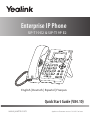 1
1
-
 2
2
-
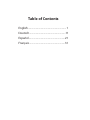 3
3
-
 4
4
-
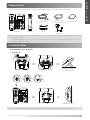 5
5
-
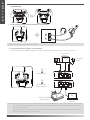 6
6
-
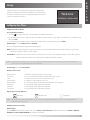 7
7
-
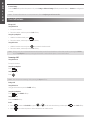 8
8
-
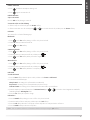 9
9
-
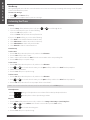 10
10
-
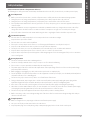 11
11
-
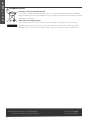 12
12
-
 13
13
-
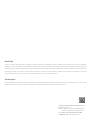 14
14
-
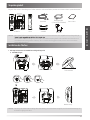 15
15
-
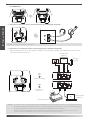 16
16
-
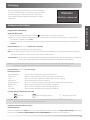 17
17
-
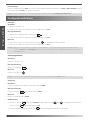 18
18
-
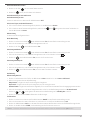 19
19
-
 20
20
-
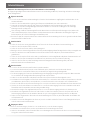 21
21
-
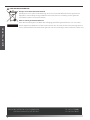 22
22
-
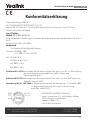 23
23
-
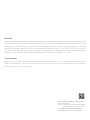 24
24
-
 25
25
-
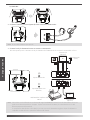 26
26
-
 27
27
-
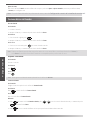 28
28
-
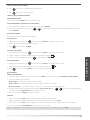 29
29
-
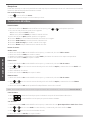 30
30
-
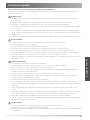 31
31
-
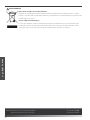 32
32
-
 33
33
-
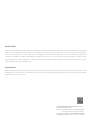 34
34
-
 35
35
-
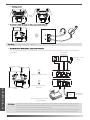 36
36
-
 37
37
-
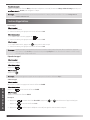 38
38
-
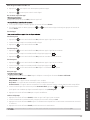 39
39
-
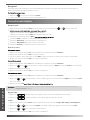 40
40
-
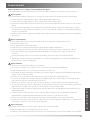 41
41
-
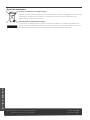 42
42
-
 43
43
-
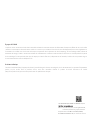 44
44
Yealink SIP-T19 E2 & T19P E2 Schnellstartanleitung
- Kategorie
- IP-Telefone
- Typ
- Schnellstartanleitung
in anderen Sprachen
Verwandte Papiere
-
Yealink SIP-T40G Schnellstartanleitung
-
Yealink SIP-T40G Schnellstartanleitung
-
Yealink SIP-T23P & T23G Schnellstartanleitung
-
Yealink SIP-T21 E2 & T21P E2 Schnellstartanleitung
-
Yealink SIP-T27G Schnellstartanleitung
-
Yealink SIP-T52S Schnellstartanleitung
-
Yealink SIP-T40P Schnellstartanleitung
-
Yealink SIP-T40G Schnellstartanleitung
-
Yealink SIP-T33P Benutzerhandbuch
-
Yealink SIP-T23P & T23G Schnellstartanleitung